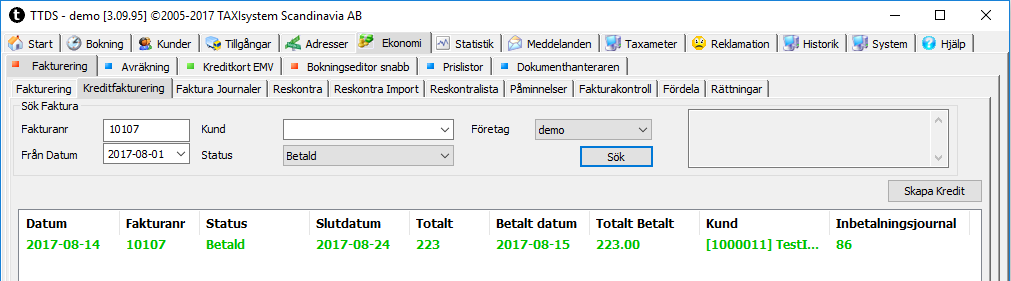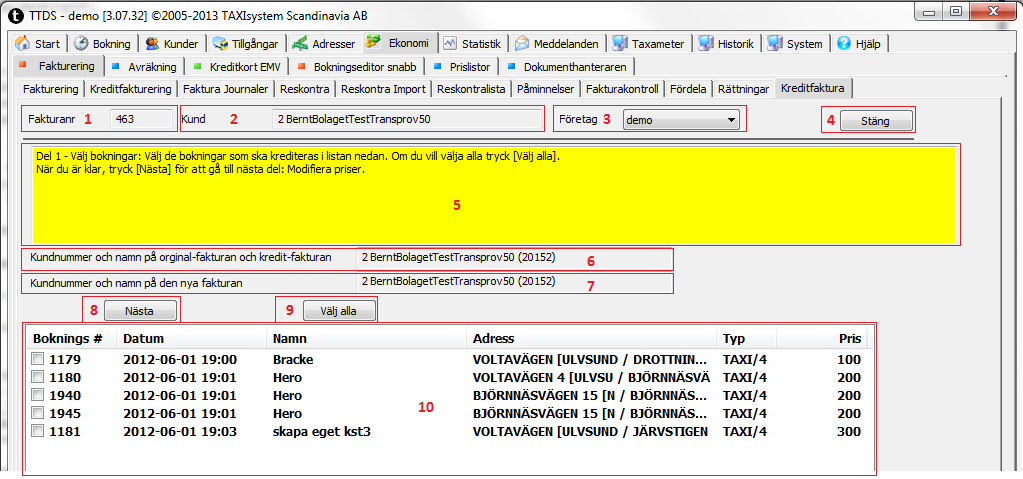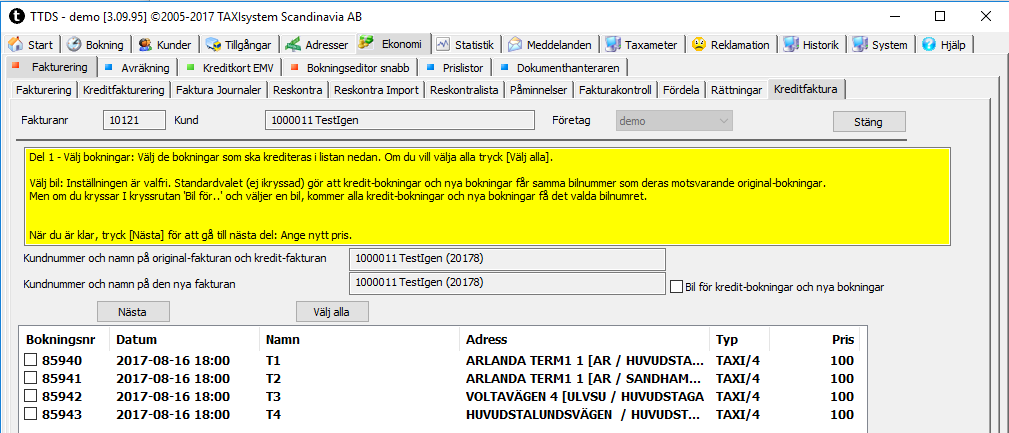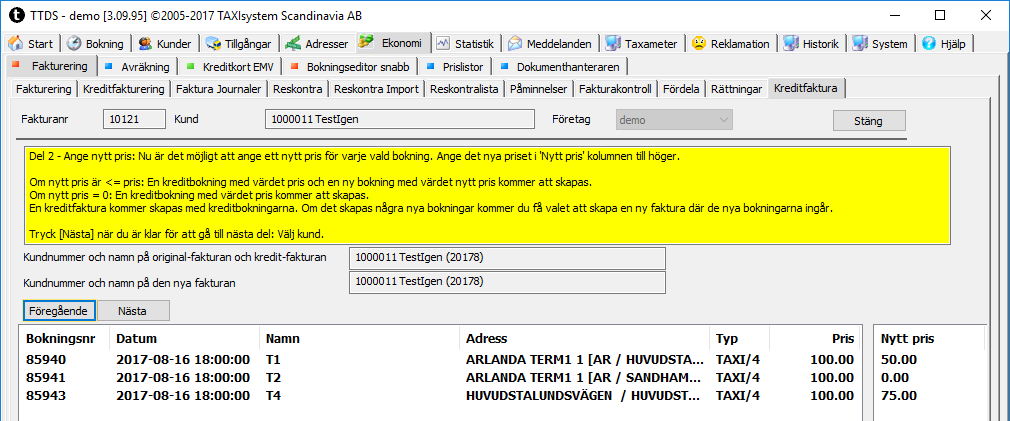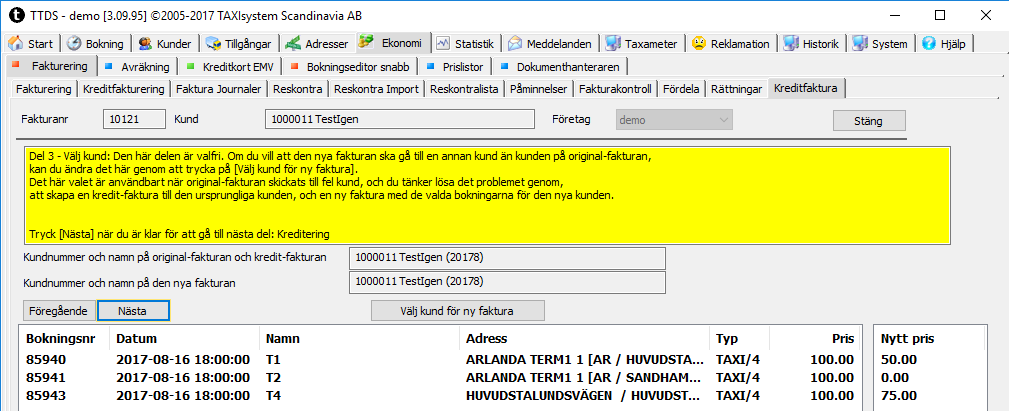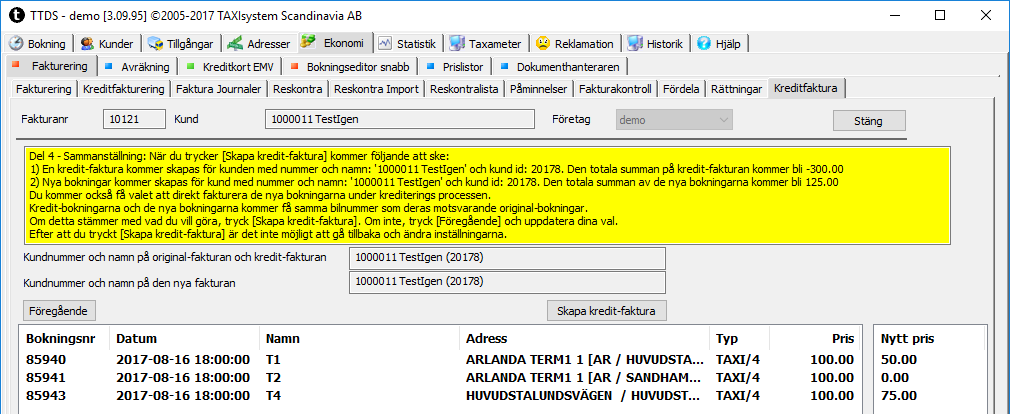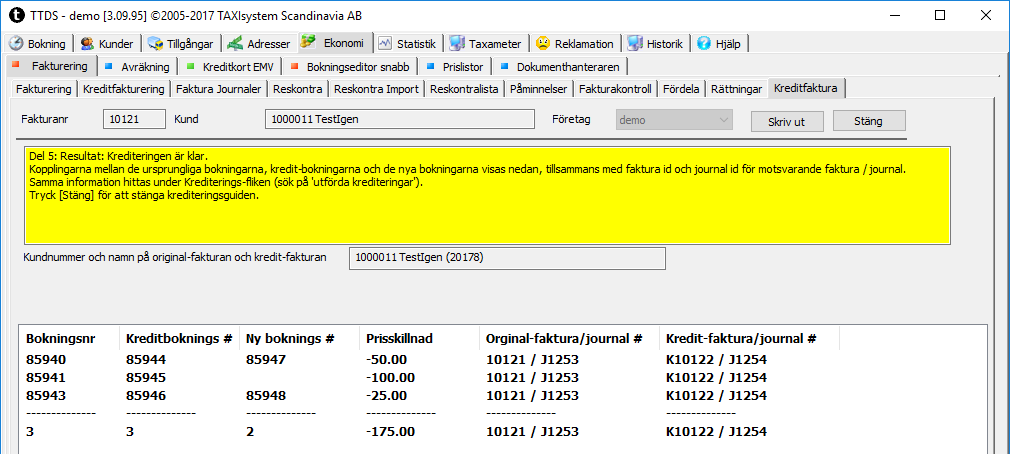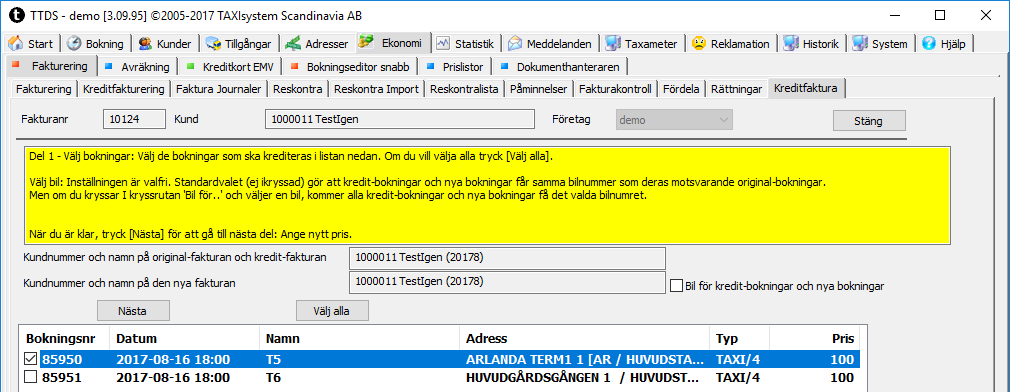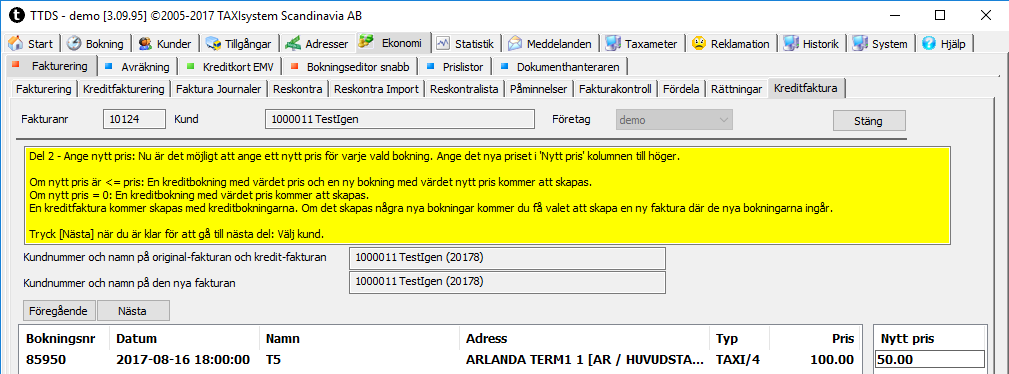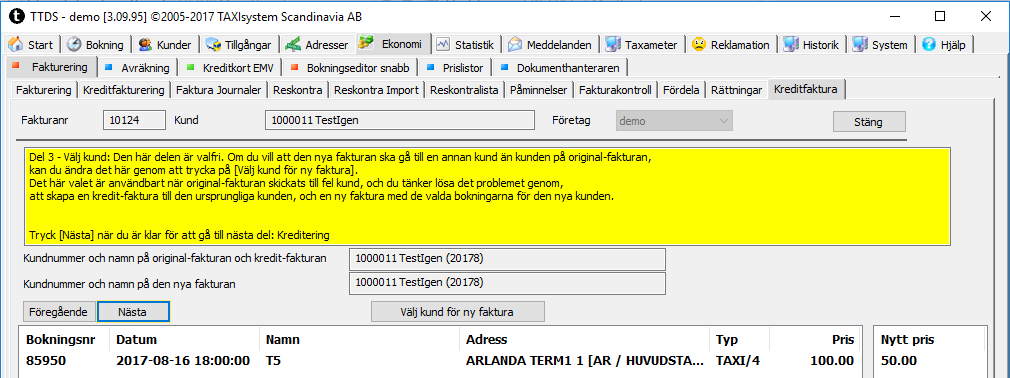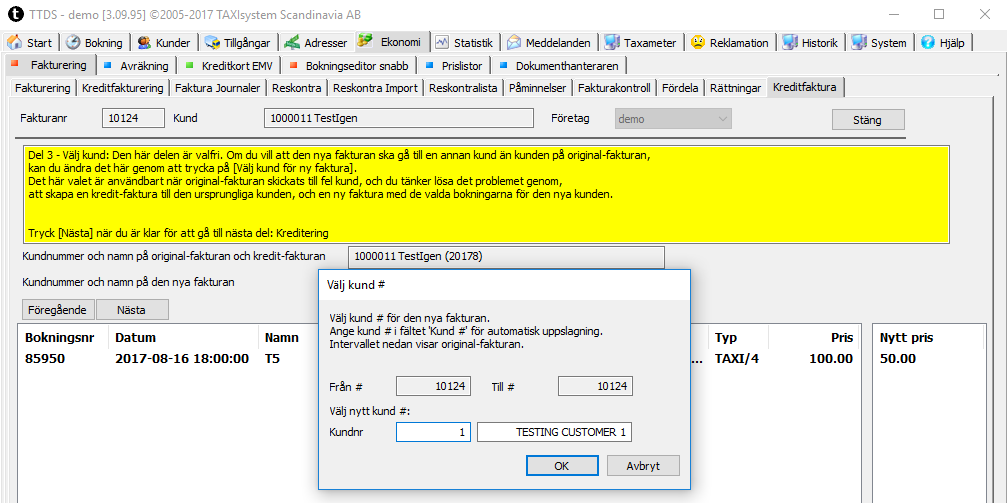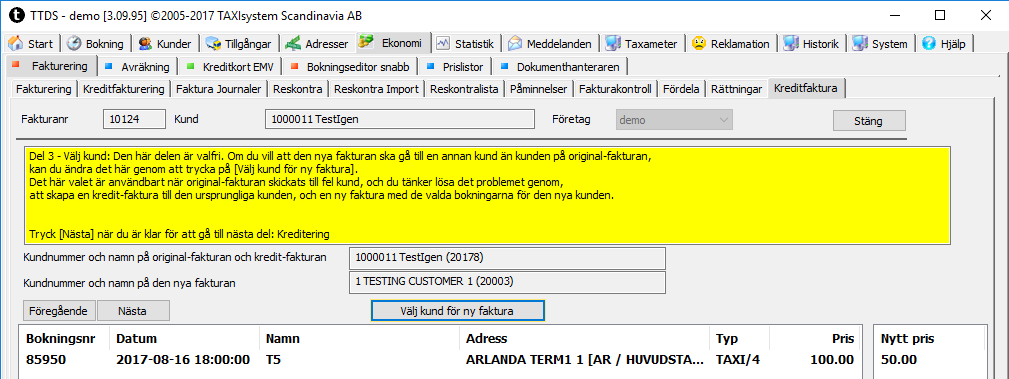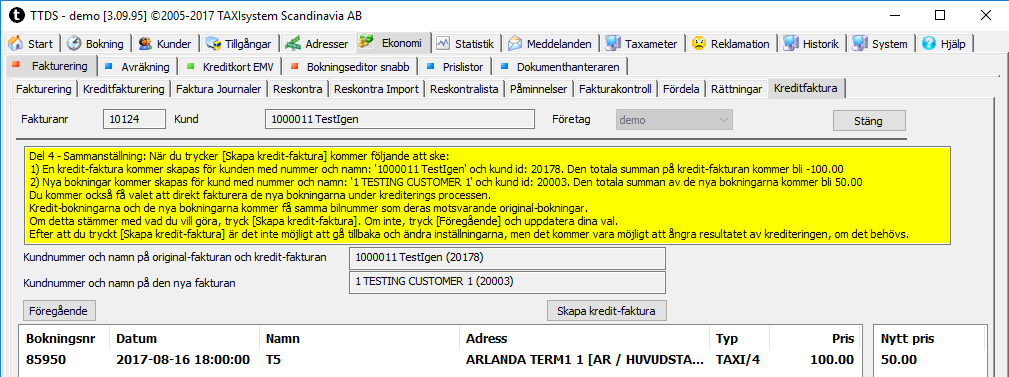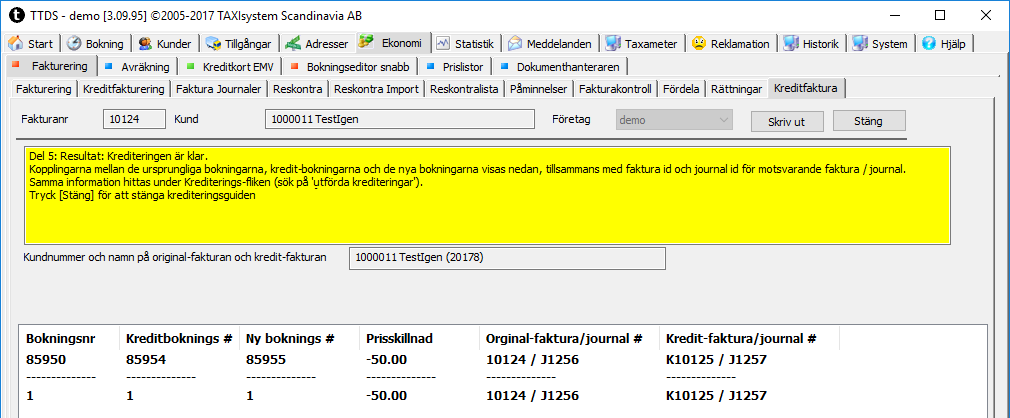Fliken Ekonomi -> Fakturering -> Kreditfakturering
Innehåll
Kreditfakturering
Under fliken Kreditfakturering är det möjligt att skapa kreditfakturor.
I fliken listas fakturor efter den status som valts i rullgardinsmenyn Status. För att kreditera en faktura, välj Alla obetalda och tryck på knappen [Sök]. Välj den originalfaktura som ska krediteras och tryck på knappen [Skapa Kredit] så öppnas krediteringsguiden i en ny flik.
Kolumnerna har följande betydelse:
Datum: Det datum då fakturan skapades.
Fakturanr: Fakturans nummer.
Status: Fakturans status, obetald, betald, etc.
Slutdatum: Förfallodag för fakturan.
Totalt: Det totala priset på fakturan.
Betalt datum: Det datum då betalning registrerades.
Total betalt: Hur stor summa som betalats.
Kund: Kunden fakturan tillhör.
Inbetalningsjournal: Numret för den inbetalningsjournal där inbetalningen är registrerad.
Krediteringsguiden
Krediteringsguiden är ett hjälpmedel som används för att kreditera bokningar i en faktura (kallad originalfakturan i den här manualen). Originalfakturan kan krediteras i sin helhet eller delvis. Det är även möjligt att för varje bokning ange ett modifierat pris och på så sätt både kreditera de valda bokningarna och skapa nya bokningar med det modifierade priset som i sin tur kan faktureras. I de fall en originalfaktura har bokningar med fel kundnummer kan originalfakturan krediteras till den ursprungliga kunden och en nya faktura skapas för rätt kund. I det fallet måste användaren rätta de nya bokningar som skapas, eftersom byte av kundnummer även innebär att kostnadsställe (KST) och passagerare-info måste rättas.
Krediteringsguiden ingående delar beskrivs nedan:
- Visar vilken originalfaktura som är öppnad för kreditering.
- Visar vilken kund originalfaktura tillhör.
- Visar vilket företag som utfärdat originalfakturan.
- Knapp för att stänga krediteringsguiden.
- Instruktionsfält i krediteringsguiden.
- Visar vilken kund krediteringsbokningarna och krediteringsfakturan kommer tillhöra.
- Visar vilken kund de nya bokningarna och den nya fakturan kommer tillhöra (om de skapas).
- Knapp för att gå till nästa sida i krediteringsguiden.
- Knapp för att välja alla / ingen bokningar för kreditering.
- Bokningslista. Visar bokningarna som ingår originalfakturan och senare vilka bokningar som valts för kreditering.
Krediteringsvarianter
Nedan beskrivs två krediteringsexempel:
- Kreditering av del av eller en hel faktura mot den ursprungliga kunden ( Exempel: Kreditera hela eller del av faktura).
- Kreditering av del av eller en hel faktura mot annan kund.( Exempel: Kreditera faktura och byt kund).
Genom att följe eller modifiera exemplen ovan kan följande typer av krediteringar utföras:
- För att göra en kreditering där kreditbokningarna, kreditfakturan och de nya bokningarna utförs mot kunden för originalfakturan: Följ Exempel: Kreditera hela eller del av faktura.
- För att göra en kreditering där kreditbokningarna, kreditfakturan utförs mot kunden för originalfakturan, men de nya bokningarna och den eventuella nya fakturan tillhör en annan kund: Följ Exempel: Kreditera faktura och byt kund.
- För att göra en kreditering där kreditfakturan är en total annullering av originalfakturan och ingen nya bokningar skapas: Välj Exempel: Kreditera hela eller del av faktura och sätt nytt pris till 0.00 på samtliga bokningar.
- För att göra en kreditering där kreditfakturan innehåller krediteringar av valda bokningar från originalfakturan och ingen nya bokningar skapas: Välj Exempel: Kreditera hela eller del av faktura och sätt nytt pris till 0.00 på valda bokningar.
- För att göra en kreditering där de nya bokningarna har lägre pris än originalbokningarna: Välj Exempel: Kreditera hela eller del av faktura och sätt nytt pris till det önskade, lägre, priset för valda bokningar.
Exempel: Kreditera hela eller del av faktura
Krediteringsguiden öppnas med bokningarna i den valda fakturan (originalfakturan). Vad som ska göras i varje steg beskrivs i guidens gulmarkerade instruktionsfält. Användaren kan gå bakåt och framåt i guiden med knapparna [Föregående] respektive [Nästa]. När guiden är genomförd har kreditbokningar skapats och en kreditfaktura där kreditbokningarna ingår. Nya bokningar har också skapas vilka sedan kan faktureras, se Fakturering.
I del 1 ska användaren välja vilka bokningar som ska krediteras, och det görs genom att kryssa i dem i listan. Knappen [Välj alla] väljer alla bokningar i listan. Efter att användaren tryckt på knappen byter knappen status till [Välj ingen]. Trycker användaren på knappen igen avbockas då alla bokningar i listan och knappen återgår till sin ursprungliga [Välj Alla] status.
Det går även välja en bil för alla kredit-bokningar och nya bokningar. Om inget val görs får kredit-bokningarna och de nya bokningarna samma bilnummer som deras motsvarande original bokningar. Genom att välja en bil (som inte tillhör något riktigt åkeri) för bokningarna slipper åkarna att få upp kredit-bokningarna och de nya bokningarna på sina avräkningar. En bil väljs genom att motsvarande kryss ruta kryssas i, och bilen kan sedan väljas i den rullgardinsmeny som då visas.
I del 2 kan användaren ange ett nytt pris för varje bokningarna som valts. Det betyder att de nya bokningarna som skapas har det nya priset som pris inkl. moms. För att ange ett nytt pris, dubbeltryck på priset i Nytt pris kolumnen och ändra. Tryck utanför pris rutan när ändringen är klar för att ändringen ska uppdateras. I exemplet ovan har varje av bokningarna 85940,85941 och 85943 priset 100.0. De 3 kreditbokningarna som skapas kommer varje få priset -100. De nya bokningarna kommer få priset 50.0 och 75.0. Om modifierat pris sätts till 0.00 (som för bokning 85941) kommer ingen ny bokning skapas, men en kreditbokning kommer skapas. Sammanfattningsvis har användaren krediterat bokning 85940 med 50.0 kr. Bokning 85941 har krediterats med 100.0 kr för den skulle aldrig skickats till kunden alls, därför har den nytt pris 0.00 kr. Bokning 85943 hade fel pris och sänkts till 75.0 kr.
I del 3 kan användaren byta kund för den nya fakturan genom att trycka på knappen [Välj kund för ny faktura]. I det här exemplet byter användaren inte kund, utan krediteringen och den nya fakturan sker mot den ursprungliga kunden. För att istället se hur guiden används med byte av kund och användning av krediterings bil, gå vidare till rubriken Exempel: Kreditera faktura och byt kund.
I del 4 sammanställer guiden vad användarvalen kommer resultera i. När användaren trycker på [Skapa kredit-faktura] startar krediteringen. Det första som sker är att användaren får valet att fakturera de nya bokningarna direkt eller inte. I det fallet är det OK att fakturera direkt, men det kan även vara lämpligt att göra det i ett senare skede tillsammans med andra bokningar som ska till den kunden.
Detta sker under krediteringen:
Krediteringen skapar krediteringsbokningar som är kopior av de valda bokningarna från originalfakturan men med inverterad prisbild. Kreditbokningarna och de nya bokningarna beter sig som vanliga bokningar i det att de kommer inkluderas i framtida avräkningar för den bil de är bokade på (dvs samma bil som originalbokningarna). Kreditbokningarna får statusen 'Krediterad', de nya bokningarna får statusen 'Förbereder för faktura'. Varje fakturerad bokning har ett fakturanummer och journalnummer, och kreditbokningarnas fakturanummer och journalnummer sätts till faktura och journalnumret för motsvarande kreditfaktura och kreditjournal.
Originalfakturan och kreditfakturan får statusen 'betald'.
Efter att krediteringen utförts visas resultatet i den näst sista delen i guiden. De första tre kolumnerna visar hur originalbokningarna, kreditbokningarna och de nya bokningarna hör ihop. Kolumnen prisskillnad visar prisskillnaden mellan kreditbokningarna och de nya bokningarna. Kolumnen Original faktura/journal# visar fakturanumret och journalnumret för originalfakturan. Kolumnen Kreditfaktura/journal# visar fakturanummer och journalnummer för kreditfakturan och kreditjournalen. I fall de nya bokningarna hade fakturerats direkt, hade en Ny faktura/journal# kolumn visat fakturanummer och journalnummer för den nya fakturan och den nya journalen.
Användaren har valet att stänga guiden. Knappen [Skriv ut], skriver ut resultatet i en pdf-fil, (lämpligtvis görs det alltid då en kreditering av byt kundnummer typ gjorts så användaren har en lista på de bokningar som måste rättas).
Exempel: Kreditera faktura och byt kund
Krediteringsguiden öppnas med bokningarna i den valda fakturan (originalfakturan). Vad som ska göras i varje steg beskrivs i guidens gulmarkerade instruktionsfält. Användaren kan gå bakåt och framåt i guiden med knapparna [Föregående] respektive [Nästa]. När guiden är genomförd har kreditbokningar skapats och en kreditfaktura där kreditbokningarna ingår. Nya bokningar har också skapas vilka sedan kan faktureras, se Fakturering.
I del 1 ska användaren välja vilka bokningar som ska krediteras, och det görs genom att kryssa i dem i listan. Knappen [Välj alla] väljer alla bokningar i listan. Efter att användaren tryckt på knappen byter knappen status till [Välj ingen]. Trycker användaren på knappen igen avbockas då alla bokningar i listan och knappen återgår till sin ursprungliga [Välj Alla] status.
I del 2 kan användaren ange ett nytt pris för varje bokning som valts. Det betyder att de nya bokningarna som skapas har det nya priset som pris inkl. moms. För att ange ett nytt pris, dubbeltryck på priset i Nytt pris kolumnen och ändra. Tryck utanför pris rutan när ändringen är klar för att ändringen ska uppdateras. I exemplet ovan har bokningen 85950 priset 100.0. Kreditbokningen som skapas kommer få priset -100. De nya bokningen kommer få priset 50.0.
I del 3 kan användaren byta kund för den nya fakturan genom att trycka på knappen [Välj kund för ny faktura]. Valet öppnar ett nytt fönster där användaren kan ange kundnumret för den nya fakturan. Kundnamnet slås upp när ett matchande kundnummer skrivs in i kundnr fältet. Endast existerande kundnummer accepteras och det är inte godkänt att byta kund till samma kund som på originalfakturan (om det inte ska göras något kundbyte, använd inte den här inställningen, utan tryck direkt på [Nästa]).
I exemplet ovan byter användaren kund för den nya bokningen, från TestIgen till TESTING CUSTOMER 1.
I del 4 sammanställer guiden vad användarvalen kommer resultera i. När användaren trycker på knappen [Skapa kredit-faktura] startar krediteringen.
Det första som visas är en varning. Eftersom användaren har bytt kund för den nya fakturan betyder det att de nya bokningarna som skapas får det nya kundnumret, men har fortfarande den gamla kundens KST och passagerare data, som med 99.99% sannolikhet är fel. Användaren bör då INTE fakturera de nya bokningarna direkt utan rätta de nya bokningarna först och fakturera bokningarna efter rättningen är klar (det rekommenderade svaret är alltså Nej för frågan i varningsskylten ovan).
Detta sker under krediteringen:
Krediteringen skapar krediteringsbokningar som är kopior av de valda bokningarna från originalfakturan men med inverterad prisbild. Kreditbokningarna och de nya bokningarna beter sig som vanliga bokningar i det att de kommer inkluderas i framtida avräkningar för den bil de är bokade på (dvs samma bil som originalbokningarna). Kreditbokningarna får statusen 'Krediterad', de nya bokningarna får statusen 'Förbereder för faktura'. Varje fakturerad bokning har ett fakturanummer och journalnummer, och kreditbokningarnas fakturanummer och journalnummer sätts till faktura och journalnumret för motsvarande kreditfaktura och kreditjournal. De nya bokningarna är bokade på den kund som valts som kund för den nya fakturan.
Originalfakturan och kreditfakturan får statusen 'betald'.
Efter att krediteringen utförts visas resultatet i den näst sista delen i guiden. De första tre kolumnerna visar hur originalbokningarna, kreditbokningarna och de nya bokningarna hör ihop. Kolumnen prisskillnad visar prisskillnaden mellan kreditbokningarna och de nya bokningarna. Kolumnen Original faktura/journal# visar fakturanumret och journalnumret för originalfakturan. Kolumnen Kreditfaktura/journal# visar fakturanummer och journalnummer för kreditfakturan och kreditjournalen. I fall de nya bokningarna hade fakturerats direkt, hade en Ny faktura/journal# kolumn visat fakturanummer och journalnummer för den nya fakturan och den nya journalen. Knappen [Skriv ut] skriver ut resultatet i en pdf-fil, vilket bör göras eftersom användaren då får en lista över de bokningar som bör rättas innan de kan faktureras. Knappen [Stäng] avslutar krediteringsguiden.
Visa krediteringsresultat
Ett krediteringsresultat (som visas i del 5 i krediteringsguiden) kan visas genom att användaren väljer skapa kredit för en redan krediterad faktura. Då öppnas krediteringsguiden och visar krediteringsresultatet. Därifrån är det möjligt att skriva ut resultatet eller ångra det, precis som vanligt.